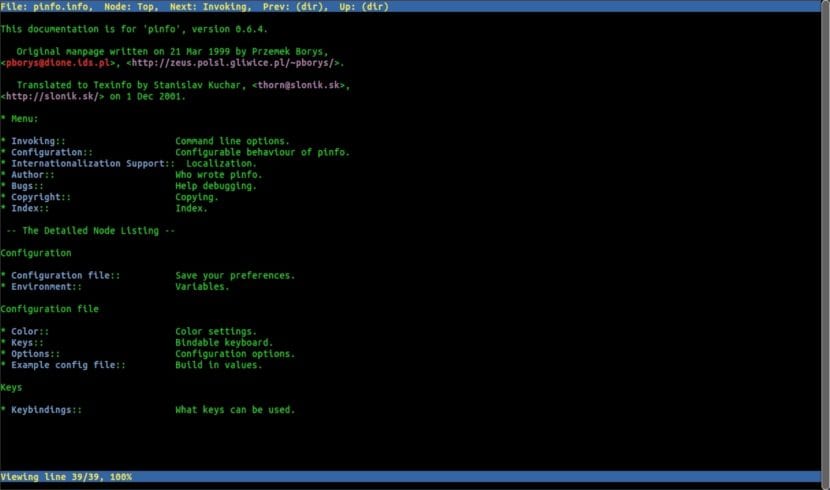다음 기사에서 우리는 Pinfo를 살펴볼 것입니다. 이것은 정보 파일 뷰어. 그것은 그 저자가 Przemek borys, 나는 표준 도구를 사용하여 gtk 입력을 읽으려고 매우 우울했습니다. 그들이 특히 쾌활하지 않다는 것은 모두에게 잘 알려져 있습니다. 이 프로그램 정보 및 매뉴얼 페이지를 컬러로 읽는 데 사용할 수 있습니다..
Pinfo는 사용과 유사 스라소니 브라우저. 움직임과 유용성이 비슷합니다. 당신은 단순히 정보의 노드를 이동하고 그들을 따라갈 링크를 선택합니다. 이 도구는 가능한 한 많은 색상을 지원합니다.
정보 문서는 Gnu / Linux 시스템에서 중요한 리소스입니다. coreutils 패키지 및 glibc 표준 라이브러리와 같은 많은 필수 구성 요소 및 유틸리티는 GNU 프로젝트에서 개발하거나 정보 문서 시스템을 사용합니다.
라스 man 페이지, man 페이지의 줄임말, 그들은 소개가 필요하지 않습니다. 매뉴얼 페이지는 기본적으로 거의 모든 유닉스 계열 운영 체제에서 사용할 수있는 소프트웨어 문서 형식입니다. 매뉴얼 페이지를 사용하여 모든 명령 사용에 대한 세부 정보를 읽을 수 있습니다. 유닉스. 매뉴얼 페이지는 빠른 참조에 유용합니다. 보다 상세하고 체계적인 정보가 필요한 경우 해당 명령에 대한 정보 페이지를 사용할 수도 있습니다.
Pinfo의 일반적인 특성
- 키보드와 색상은 완전히 구성 가능.
- Pinfo는 포함 된 URL을 지원합니다. 정보 문서와 사람.
- 이번에는 정보 파일 뷰어. 매뉴얼 페이지는 명령 참조로 유용한 형식이지만 일반 문서로는 유용하지 않습니다.
- 읽을 페이지를 지정할 수 있습니다. 정보 페이지 인수로 전달합니다. 프로그램은 현재 디렉토리와 디렉토리에서 검색합니다. / usr / 공유 / 정보, / usr / 정보, / usr / 지역 / 공유 / 정보, / usr / 지역 / 정보 y / 선택 / 정보.
- INFOPATH 환경 변수를 사용하여 검색 경로를 조정할 수 있습니다. 또는 구성 파일에서.
- 정보 문서는 다음과 같이 구성됩니다. 하이퍼 링크 정보 노드. 이 형식은 매뉴얼 페이지보다 더 유연하여 복잡한 개념과 명령을 포괄적으로 읽을 수 있습니다. 매뉴얼 페이지처럼 정보 노드는 명령 줄에서 읽습니다., info 또는 pinfo 명령을 사용합니다.
Ubuntu 및 파생 제품에 Pinfo 설치
Pinfo는 대부분의 Gnu / Linux 배포판의 기본 저장소에서 사용 가능, 배포판의 기본 패키지 관리자를 사용하여 설치할 수 있습니다. 데비안, 우분투 및 파생 제품에서는 터미널 (Ctrl + Alt + T)을 열고 입력하기 만하면됩니다.
sudo apt install pinfo
Pinfo를 사용하여 컬러로 정보 및 매뉴얼 페이지 읽기
사용은 간단합니다. 일반적으로 'ls'명령에 대한 매뉴얼 페이지를 읽으십시오., 우리는 다음과 같이 썼습니다.
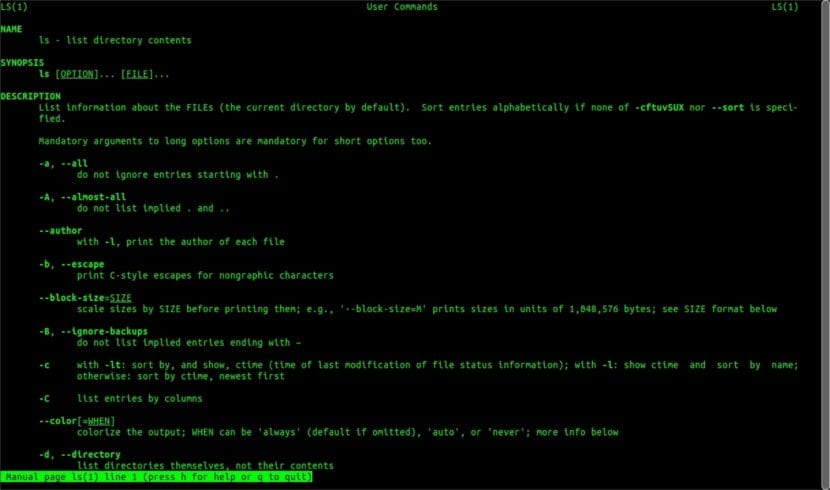
man ls
보고 'ls'명령의 정보 페이지, 우리는 다음과 같이 썼습니다.
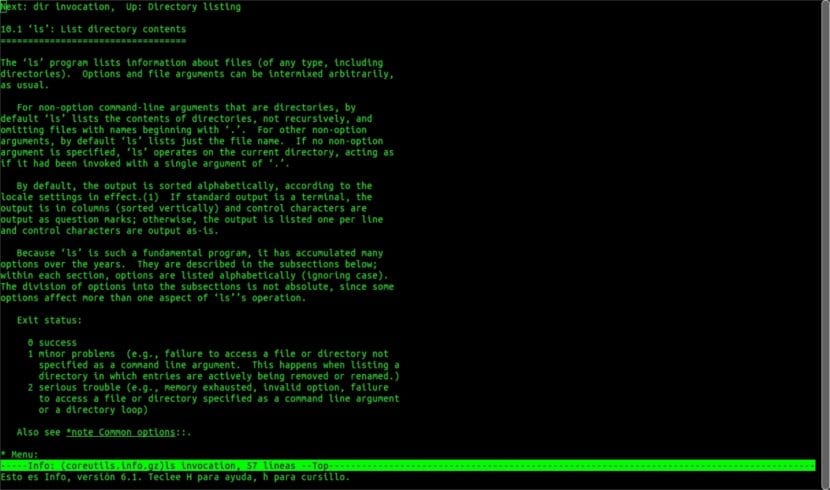
info ls
그리고 여기에 대한 명령이 있습니다. pinfo 리더를 사용하여 명령 'ls'의 맨 페이지 / 정보 읽기:
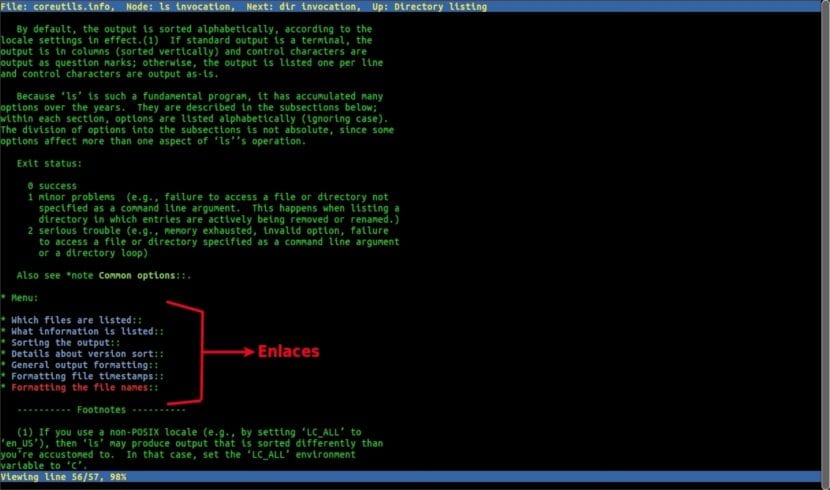
pinfo ls
이전 스크린 샷에서«섹션 아래의 색상과 링크를 볼 수 있습니다.메뉴«. 위 / 아래 화살표를 사용하여 링크를 선택하고 (또는 마우스로 링크를 클릭) ENTER 키를 눌러 간단하게 이동할 수 있습니다. Pinfo를 떠나려면 우리는 q 키 누르기.
에 이 도구에 대한 자세한 내용보기 터미널에 다음과 같이 쓸 수 있습니다.
pinfo pinfo
o 맨 페이지 사용 동일한 터미널에 입력 :
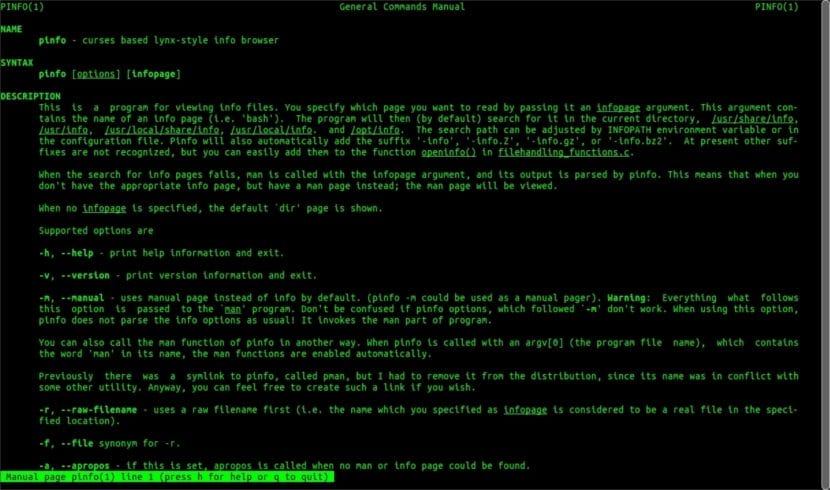
man pinfo
Pinfo 제거
이 프로그램을 컴퓨터에서 제거하려면 터미널 (Ctrl + Alt + T)을 열고 입력하면됩니다.
sudo apt remove pinfo
일반적으로 나는 Pinfo를 좋아하고 얼마 동안이 도구를 계속 사용하기로 결정했습니다. 다른 매뉴얼 페이지에 대한 참조를 링크로 변환, Lynx / Links 에서처럼 커서로 탐색하고 앞뒤로 이동할 수 있습니다. 이 도구를 사용하면 매뉴얼 페이지를 훨씬 효율적이고 편안하게 탐색 할 수 있습니다. 이 도구에 대한 자세한 내용은 프로젝트 웹 사이트.